Πώς να απενεργοποιήσετε την οθόνη κλειδώματος iPhone με / χωρίς κωδικούς πρόσβασης
"Πώς μπορείτε να απενεργοποιήσετε την οθόνη κλειδώματος αν δεν θέλετε να πληκτρολογήσετε τον συνδυασμό κάθε φορά που ελέγχετε το τηλέφωνό σας; Είναι ενοχλητικό και λυπάμαι που κατεβάζω το iPhone μου"
Κάθε iPhone / iPad / iPod διαθέτει επιλογή κλειδώματος οθόνης. Η οθόνη κλειδώματος εξυπηρετεί δύο διαφορετικές λειτουργίες. Το ένα είναι ότι παρέχει γρήγορη και εύκολη πρόσβαση σε μια ποικιλία χαρακτηριστικών όπως η κάμερα, τα μηνύματα, το πληκτρολόγιο κλήσης, το κέντρο ελέγχου κ.λπ. και το άλλο είναι ότι επιτρέπει μόνο την εξουσιοδοτημένη πρόσβαση στο ιδιωτικό περιεχόμενο της συσκευής σας iOS. Ωστόσο, αυτή η επιλογή μπορεί να απενεργοποιηθεί εύκολα εάν προτιμάτε να κλειδωθεί η οθόνη κλειδώματος, αλλά πολλοί χρήστες iPhone δεν γνωρίζουν πώς να απενεργοποιήσουν την κλειδαριά οθόνης στο iPhone και σε άλλες συσκευές iOS. Σε αυτό το άρθρο, θα σας δείξω πώς να απενεργοποιήσετε το κλείδωμα στο iPhone εύκολα με ή χωρίς κωδικούς πρόσβασης.
- Μέρος 1: Πώς να απενεργοποιήσετε την οθόνη iPhone Lock με τον κωδικό πρόσβασης
- Μέρος 2: Πώς να απενεργοποιήσετε την οθόνη κλειδώματος iPhone χωρίς κωδικό πρόσβασης
Μέρος 1: Πώς να απενεργοποιήσετε την οθόνη iPhone Lock με τον κωδικό πρόσβασης
Αν θέλετε να απενεργοποιήσετε την οθόνη κλειδώματος στο iPhone σαςόταν ο κωδικός πρόσβασης είναι γνωστός, μπορείτε απλά να απενεργοποιήσετε τον κωδικό πρόσβασης για να απαλλαγείτε από την οθόνη κλειδώματος. Δεν θα υπάρχει οθόνη κλειδώματος όποτε ο κωδικός σας είναι απενεργοποιημένος. Ακολουθήστε αυτά τα βήματα:
Βήμα 1: Πηγαίνετε στις Ρυθμίσεις στο iPhone και επιλέξτε Touch ID & Passcode.
Βήμα 2: Πληκτρολογήστε τον κωδικό πρόσβασης κλειδώματος οθόνης. Πληκτρολογήστε τον κωδικό πρόσβασης και στη συνέχεια αναζητήστε την επιλογή "Turn Off Passcode Off" για να την κάνετε κλικ.

Βήμα 3: Κάντε κλικ στην επιλογή "Απενεργοποίηση" για να απενεργοποιήσετε την οθόνη κλειδώματος iPhone. Για να μπορέσετε να απενεργοποιήσετε τον κωδικό πρόσβασης, πρέπει να πληκτρολογήσετε τον αρχικό / αρχικό κωδικό πρόσβασής σας.
Μέρος 2: Πώς να απενεργοποιήσετε την οθόνη κλειδώματος iPhone χωρίς κωδικό πρόσβασης
Εδώ θα μάθετε πώς να απενεργοποιήσετε την κλειδαριά οθόνηςiPhone όταν έχετε ξεχάσει τον κωδικό πρόσβασης κλειδώματος οθόνης. Το https://www.tenorshare.com/products/4ukey-unlocker.html είναι το εργαλείο εξοικονόμησης χρόνου που σας βοηθά να απενεργοποιήσετε εύκολα την οθόνη κλειδώματος iPhone χωρίς καμία απαίτηση κωδικού πρόσβασης. Αυτό το εργαλείο έχει σκοπό να ξεπεράσει πολλά θέματα του iPhone σας, είτε να καταργήσετε έναν 4ψήφιο κωδικό πρόσβασης, 6ψήφιο κωδικό πρόσβασης, αλφαριθμητικό κωδικό, Touch ID ή https://www.tenorshare.com/iphone-x-tips/how-to -disable-πρόσωπο-id-on-iphone-x.html. Λειτουργεί σαν γοητεία και ξεκλειδώνει το iPhone ή άλλη συσκευή iOS με λίγα μόνο κλικ. Συνιστάται να περάσετε από κάθε βήμα για να κάνετε τη λύση αυτή να λειτουργήσει. Εδώ είναι ο οδηγός του.
Βήμα 1 Κάντε λήψη, εγκατάσταση και εκκίνηση του λογισμικού, συνδέστε τη συσκευή στον υπολογιστή. Στη συνέχεια, κάντε κλικ στο κουμπί "Έναρξη".

Εάν η συσκευή σας δεν μπορεί να ανιχνευθεί αυτόματα τότε θα πρέπει να τοποθετήσετε τη συσκευή σας στη διεύθυνση "https://www.tenorshare.com/iphone-tips/how-to-put-iphone-in-recovery-mode.html" ή " DFU Mode "για να το εντοπίσετε.
Βήμα 2 Επιλέξτε μια διαδρομή αποθήκευσης και κάντε κλικ στο "Λήψη" για να πραγματοποιήσετε λήψη του πακέτου υλικολογισμικού.

Βήμα 3 Κάντε κλικ στο κουμπί "Έναρξη Ξεκλείδωμα" για να ξεκινήσετε την κατάργηση του κωδικού πρόσβασης iPhone.
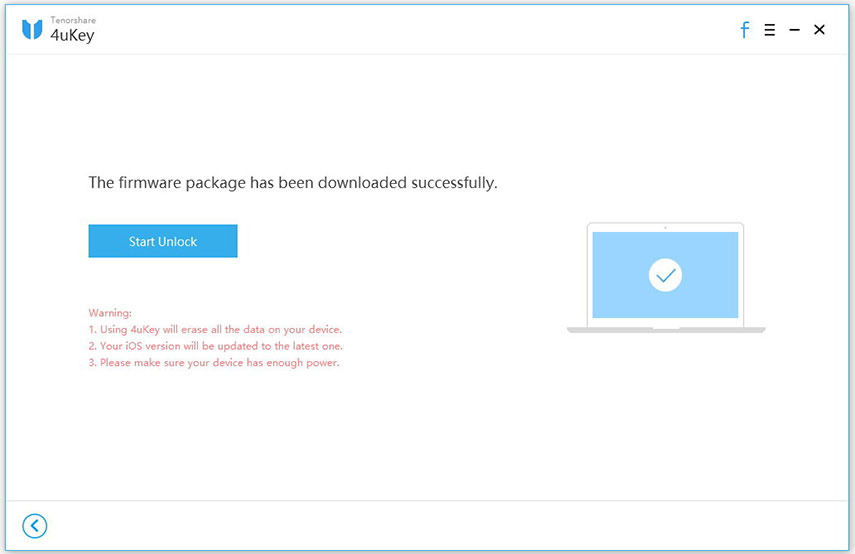

Βήμα 4Περιμένετε λίγα λεπτά έως ότου το λογισμικό αφαιρέσει τους κωδικούς πρόσβασης.

Μπορείτε να απενεργοποιήσετε την οθόνη κλειδώματος iPhone εύκολα, όταν ο κωδικός iPhone έχει αφαιρεθεί με επιτυχία.
Οδηγός βίντεο για την κατάργηση του κωδικού οθόνης κλειδώματος στο iPhone
Συμβουλή μπόνους: Πώς να απενεργοποιήσετε το Auto-Lock στο iPhone και στο iPad σας
Το iPhone / iPad / iPod διαθέτει τη λειτουργία αυτόματου κλειδώματοςαπό προεπιλογή, κλειδώνει αυτόματα την οθόνη του τηλεφώνου σας μετά από δύο λεπτά αδράνειας. Πολλοί χρήστες ενδέχεται να μην θέλουν να ασχοληθούν με την αυτόματη ασφάλιση της οθόνης τους κάθε δύο λεπτά. Εδώ είναι μια συμβουλή μπόνους για τέτοιους χρήστες να απενεργοποιήσουν εύκολα τη λειτουργία αυτόματης κλειδώματος! Ακολουθήστε τα 4 απλά βήματα:
Βήμα 1: Μεταβείτε στις Ρυθμίσεις, επιλέξτε "Εμφάνιση & Φωτεινότητα".
Βήμα 2: Επιλέξτε "Αυτόματο κλείδωμα".
Βήμα 3: Κάντε κλικ στην επιλογή "Ποτέ".
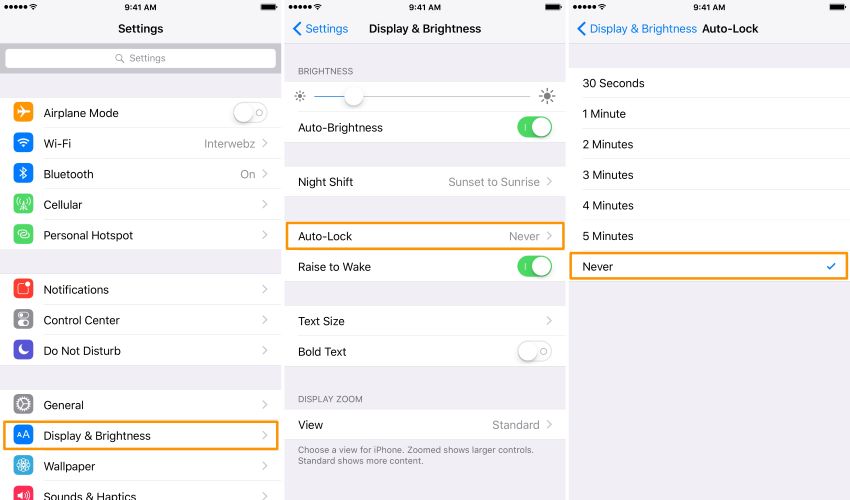
συμπέρασμα
Στο παραπάνω άρθρο, ανέφερα το καλύτεροτρόπους για να απενεργοποιήσετε το κλείδωμα στο iPhone και σε άλλες συσκευές iOS με και χωρίς κωδικό πρόσβασης, εάν προτιμάτε να έχετε πλήρη έλεγχο των χαρακτηριστικών κλειδώματος του τηλεφώνου σας. Μεταξύ όλων των άλλων μεθόδων, το 4uKey είναι εύκολο, απλό και πιο γρήγορο αν έχετε https://www.tenorshare.com/screen-time/forgot-screen-time-passcode.html. Εάν έχετε οποιοδήποτε ερώτημα, μπορείτε να σχολιάσετε παρακάτω.



![[Fixed] Accountsd Θέλει να χρησιμοποιήσει το Keychain Login](/images/keychain/fixed-accountsd-wants-to-use-the-login-keychain.jpg)





